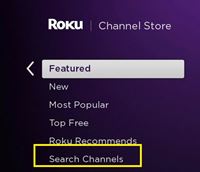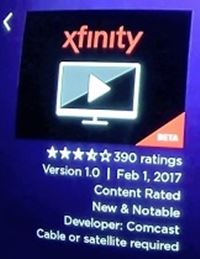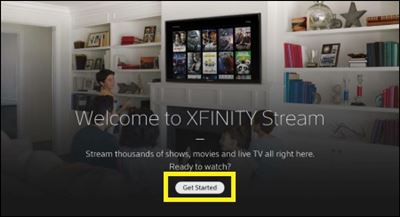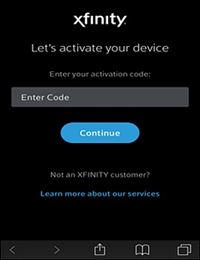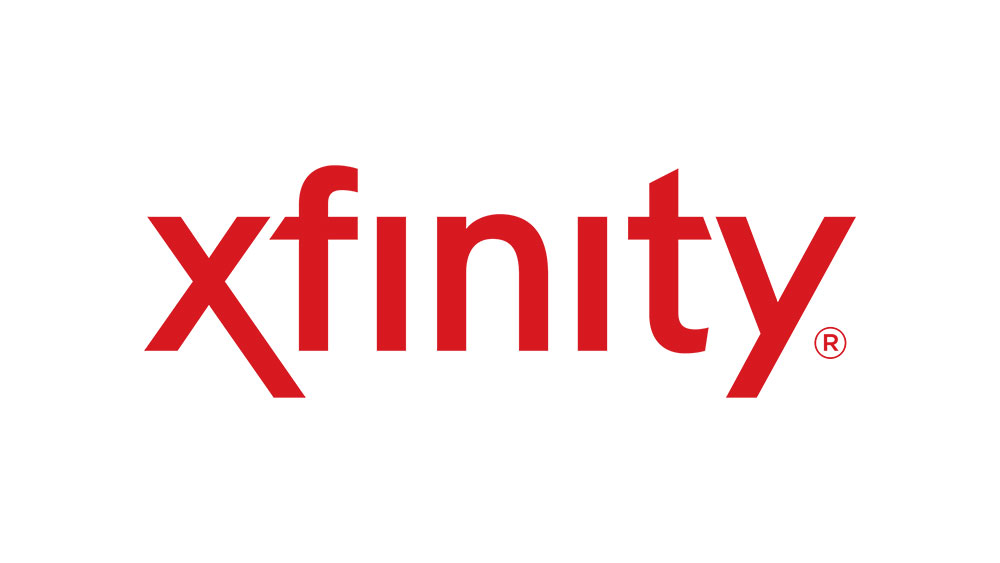Xfinity — це бренд інтернет- та телевізійного кабельного телебачення, створений у 2010 році як частина конгломерату Comcast. Це одна з найпопулярніших послуг, яка пропонує різноманітні тарифні плани (деякі з них також включають телефон або Інтернет) з багатьма абонентами.
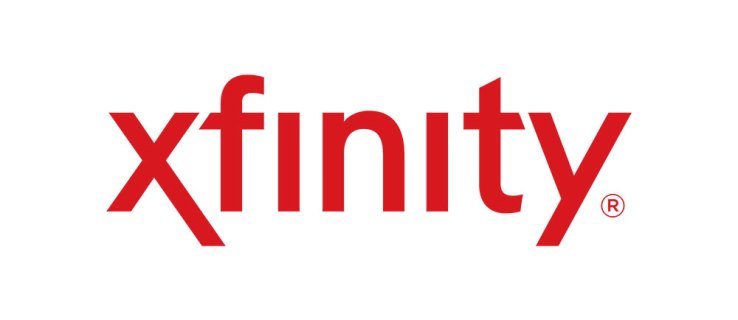
Було лише питанням часу, коли Xfinity вирішила зануритися у світ постачальників потокових послуг. Нещодавно для Roku стала доступна бета-версія каналу Xfinity, що дозволяє користувачам цієї потокової платформи підключити свою кабельну підписку.
Якщо вам цікаво, чи може Roku транслювати вміст Xfinity, відповідь однозначно ствердна. У цій статті пояснюється, як все налаштувати.
Що потрібно знати, перш ніж отримати Xfinity
Додаток Xfinity Beta доступний не для всіх пристроїв Roku. Перш ніж почати шукати канал Xfinity на своєму Roku (або отримати підписку на Xfinity), перевірте, чи ваш пристрій сумісний з ним. Якщо у вас є телевізор Roku, Xfinity сумісний з моделями C000X і A000X, а також моделями від 5000X до 8000X.
Коли справа доходить до потокових медіаплеєрів Roku, ви можете отримати Xfinity на:
- Roku 2 (4210X), 3 і 4.
- Roku Premiere (4620X і 3920X) і Premiere+
- Roku Express (3700X і 3900X) і Express+
- Roku Ultra (4660X і 4340X).
Ви також можете встановити Xfinity на Roku Streaming Stick і Streaming Stick + і Roku Sound Bar (9100X). Крім того, для роботи каналу вам потрібно мати принаймні версію мікропрограми 8.1 b1 вашої системи Roku.
Крім того, вам знадобиться обліковий запис Comcast, активна підписка Xfinity (Xfinity TV, Xfinity на кампусі або Instant TV), а також веб-доступ до веб-браузера, щоб ви могли ввійти у свій обліковий запис Xfinity.
Як налаштувати Xfinity на Roku
Коли у вас є все необхідне, ви можете почати налаштовувати свій обліковий запис Xfinity Beta.
Отримайте бета-версію Xfinity
Перш ніж налаштувати канал Xfinity, ви повинні спочатку отримати його з магазину каналів. Виконайте наступне:
- Запустіть програвач Roku.
- Торкніться кнопки «Додому» на пульті Roku.
- За допомогою клавіш дистанційного керування перейдіть до вкладки «Магазин каналів».
- Натисніть «ОК» на пульті.
- Перейдіть до «Пошук каналів».
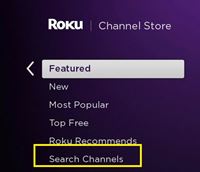
- Введіть «Xfinity» у рядку пошуку та введіть канал, коли він з’явиться.
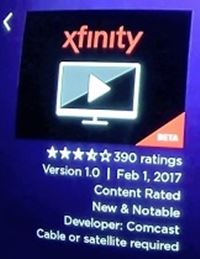
- Виберіть «Додати канал».
Бета-канал Xfinity має з’явитися у вашому списку каналів. Якщо ви не можете знайти Xfinity за допомогою опції «Пошук каналу», це означає, що ваш Roku несумісний з каналом.
Налаштуйте Xfinity на Roku
Коли ви отримаєте канал Xfinity на своєму пристрої Roku, вам потрібно буде налаштувати його та зв’язати зі своїм обліковим записом. Просто дотримуйтесь інструкцій нижче:
- Запустіть бета-канал Xfinity зі списку каналів Roku.
- Виберіть «Почати» на екрані Xfinity. Система відобразить код активації.
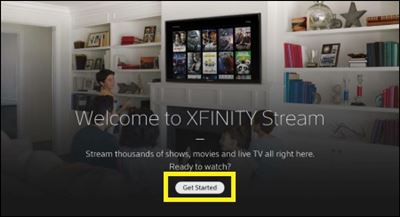
- Запишіть код активації та перейдіть на сторінку //www.xfinity.com/authorize на іншому пристрої (мобільний телефон або ПК).
- Введіть код через веб-браузер.
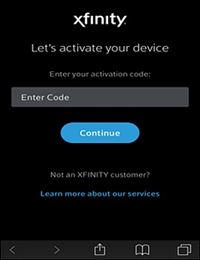
- Введіть свої облікові дані Xfinity.
- Виберіть «Увійти».
Ви повинні побачити повідомлення про те, що встановлення пройшло успішно. На вашому Roku відобразиться екран Умов використання, який ви повинні уважно прочитати та прийняти (якщо хочете). Після цього ви зможете отримати доступ до Xfinity Beta і використовувати його в звичайному режимі.
Що ви можете зробити з Xfinity на Roku?
Коли ви встановите програму Xfinity Beta, ви отримаєте доступ до багатьох функцій, яких у вас може не бути на звичайному кабельному ТБ.
Перш за все, ви можете побачити всі свої нещодавно переглянуті канали, телешоу, фільми та інший вміст на головному екрані. Крім того, додаток дозволяє легко купувати або брати напрокат фільми та телешоу зі значної медіатеки.
Крім того, додаток Roku дозволяє підписатися на преміальний контент лише одним натисканням кнопки підписки. Цей вміст включає спортивні пакети, міжнародні та місцеві канали, канали зі спеціалізованим вмістом тощо.
Нарешті, ті, кому потрібна додаткова підтримка для навігації по каналу, можуть використовувати голосовий посібник Roku і функції голосового опису, а також закриті субтитри. Завдяки Roku ви можете збільшити розмір і налаштувати положення закритих субтитрів і покращити ваш досвід.
Пам’ятайте – він ще в бета-версії
Хоча він містить купу чудових функцій, канал Xfinity для Roku все ще знаходиться в бета-версії. Це означає, що він схильний до збоїв і помилок, тому ви не повинні дивуватися, якщо деякі функції не працюють належним чином або раптово зупиняються.
З іншого боку, додаток також схильний до хороших покращень. Тому, якщо вам це вже подобається, є ймовірність, що це буде тільки краще. Враховуючи все це, якщо у вас є як підписка Xfinity, так і сумісний пристрій Roku, немає причин не налаштовувати канал.
Вам подобаються додаткові функції Xfinity на вашому Roku? Ви помітили покращення роздільної здатності екрана та звуку? Поділіться своїми думками зі спільнотою TechJunkie у розділі коментарів нижче.